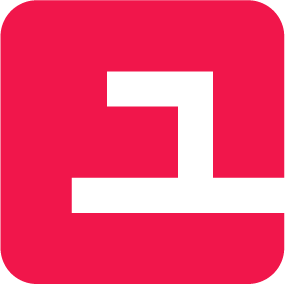# Proyectos
# Creación y edición
Esta sección lo asistirá en la creación y modificación de Proyectos.
# Crear un Proyecto
En la parte superior derecha de la pantalla, hacer clic en el botón azul con el signo "+". Se abrirá una ventana.
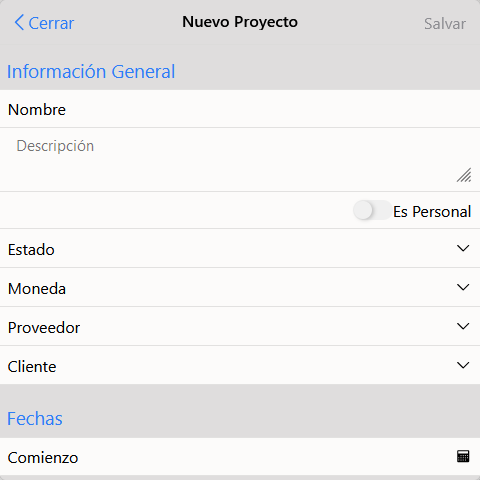
Completar con el "Nombre" que desea para el nuevo proyecto y una descripción opcional.
Seleccione "Estado", "Moneda", "Proveedor", "Cliente" y la "Fecha de comienzo".
Por último, hacer clic en Salvar.
# Cambiar el Estado
Hacer doble clic sobre el proyecto. Ingresará al detalle.
Hacer clic en el botón "Detalle" que se ubica hacia la parte superior derecha. Se abrirá una ventana emergente.
Con clic en "Estado", seleccione la opción deseada: "Activo", "En espera", "Terminado" o "Cancelado".
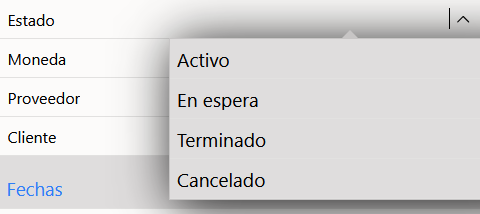
# Visualización
Esta sección lo asistirá en la visualización de información de proyectos.
Para ello, seleccione el proyecto deseado haciendo doble clic. Se abrirá el detalle de ese proyecto. En la parte superior, seleccione la pestaña correspondiente:

Documentos: Muestra los documentos asignados al proyecto.
Órdenes de Trabajo: Muestra las órdenes de trabajo de este proyecto.
Archivos: Muestra los archivos adjuntos al proyecto.
Actividades: Muestra las Actividades de las Listas de Tareas que correspondan al proyecto.
Contratos: Muestra los Contratos relacionados con el Proyecto.
Oportunidades: Muestra las Oportunidades del Proyecto.
# Invitados
# Agregar un invitado
Hacer doble clic sobre el proyecto. Ingresará al detalle.
En la pestaña "Invitados", hacer clic en el botón "Editar" que se ubica hacia la parte superior derecha. Se abrirá el panel lateral de ayuda, que contiene los contactos.
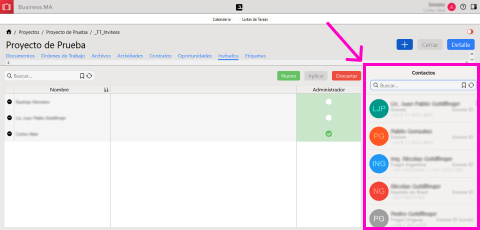
Busque el contacto deseado. Puede utilizar el buscador.
Seleccione el contacto deseado mediante doble clic. A la izquierda, en el listado de invitados, se agregará un registro con el nuevo invitado.
Hacer clic en "Aplicar".
# Quitar un invitado
Hacer doble clic sobre el proyecto. Ingresará al detalle.
En la pestaña "Invitados", hacer clic en el botón "Editar" que se ubica hacia la parte superior derecha.
Hacer clic en el ícono con el signo "-" que se ubica a la izquierda de cada nombre. El invitado se borrará del listado.
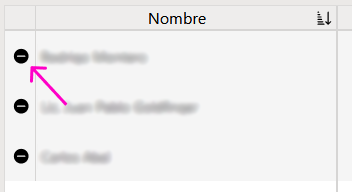
Hacer clic en "Aplicar".
# Cambiar administrador
Hacer doble clic sobre el proyecto. Ingresará al detalle.
En la pestaña "Invitados", hacer clic en el botón "Editar" que se ubica hacia la parte superior derecha.
Marque o quite los tildes verdes correspondientes. Es posible establecer más de un administrador por proyecto.
Hacer clic en "Aplicar".
# Etiquetas
Esta sección lo asistirá en la creación y edición de Etiquetas.
# Crear una Etiqueta
Hacer doble clic sobre el proyecto deseado para ir al detalle del mismo.
En la pestaña "Etiquetas", hacer clic en el botón "Editar" que se ubica hacia la parte superior derecha.
Hacer clic en "Agregar Etiqueta". Se agregará un registro.
Hacer clic sobre ese registro y seleccione un color.
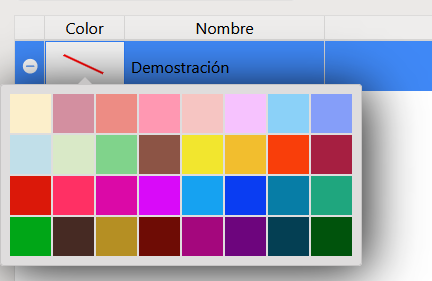
Complete con un nombre.
Hacer clic en Aplicar.
# Modificar una Etiqueta
- Hacer doble clic sobre el proyecto deseado para ir al detalle del mismo.
- En la pestaña "Etiquetas", hacer clic en el botón "Editar" que se ubica hacia la parte superior derecha.
- Hacer los cambios necesarios tales como color y/o nombre.
- Hacer clic en Aplicar.
# Borrar una Etiqueta
Hacer doble clic sobre el proyecto deseado para ir al detalle del mismo.
En la pestaña "Etiquetas", hacer clic en el botón "Editar" que se ubica hacia la parte superior derecha.
Hacer clic en el ícono "-".
Hacer clic en Aplicar.